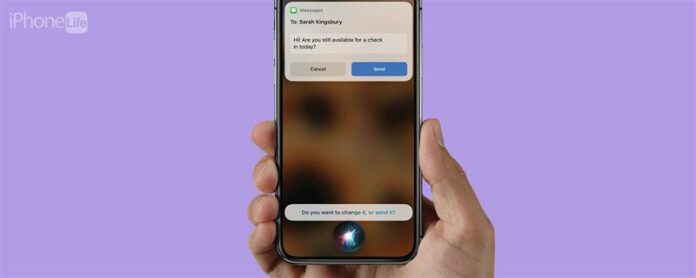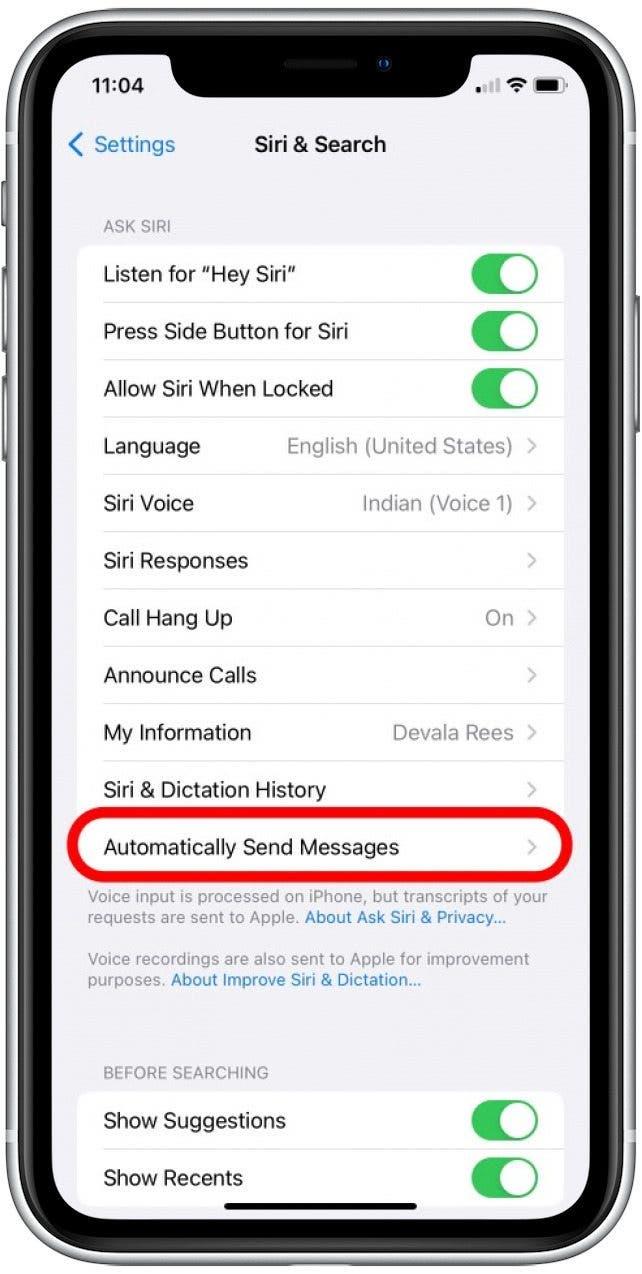По умолчанию, когда вы просите Siri отправить текстовое сообщение, Siri повторит сообщение и попросит подтверждение перед отправкой. Однако, если вы часто используете Siri для отправки текстовых сообщений, вы можете найти этот дополнительный шаг, занимающий много времени и раздражает! Хорошей новостью является то, что вы можете легко включить скрытую настройку, чтобы Siri немедленно отправила ваш текст, не требуя подтверждения.
Почему вам понравится этот совет
- Избегайте необходимости подтвердить, что вы хотите отправить текстовый черновик.
- Сэкономьте время, если Siri немедленно отправил текст после того, как вы определите сообщение.
Как помешать Siri потребовать подтверждения отправлять сообщения
Прежде чем начать, изучите Как отправить текстовые сообщения с Siri . Чтобы узнать больше о ваших скрытых настройках iPhone и функциях диктовки, подпишитесь на наши бесплатные > Информационный бюллетень. Теперь вот как найти и включить настройку, чтобы Siri отправила текстовые сообщения после вашей первоначальной голосовой команды.
- Откройте приложение настроек и нажмите siri & search .
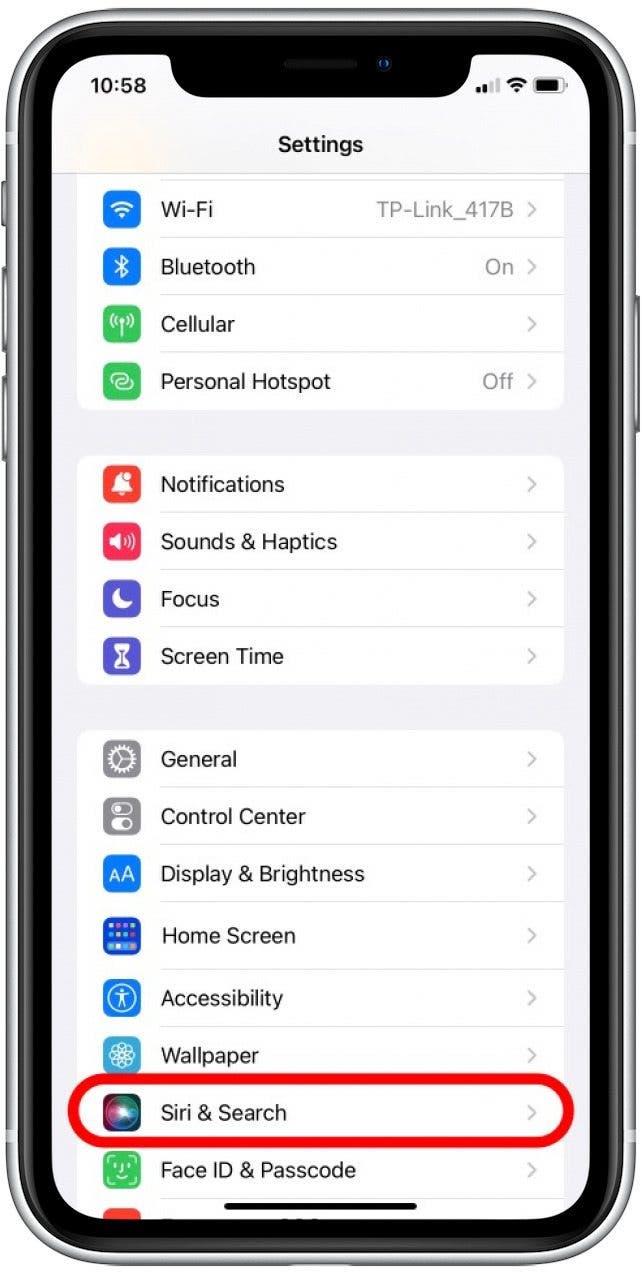
- Нажмите на автоматически отправлять сообщения .

- Коснитесь автоматически отправлять сообщения Toggle , чтобы включить его. Он будет зеленым, когда включен.

После того, как автоматическая отправка сообщений будет включена, Siri не будет читать черновик текста и запросить подтверждение перед отправкой сообщений. Кроме того, вы когда -нибудь случайно удаляли текстовое сообщение? С iOS 16 есть новый простой способ к извлекать удаленные тексты in Приложение сообщений.